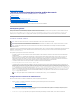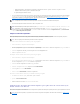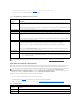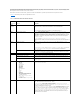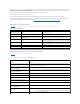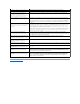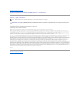Users Guide
LaconsolavirtualdeliDRAC6proporcionadiversosajustesdecontrol,comoporejemplo,sincronizacióndelmouse,instantáneas,macrosdetecladoyacceso
alosmediosvirtuales.Paraobtenermásinformaciónsobreestasfunciones,hagaclicenSistema® Consola/Medios y haga clic en Ayuda enlapáginadela
interfazgráficadeusuarioConsola virtual y medios virtuales.
CuandoiniciaunasesióndeconsolavirtualyaparecelaconsolavirtualdeliDRAC6,esposiblequedebasincronizarlospunterosdelmouse.
La tabla9-5describelasopcionesdelmenúdisponiblesenelvisor.
Tabla 9-5.Seleccionesdelabarrademenúdelvisor
Elemento del
menú
Elemento
Descripción
Icono de
tachuela
ND
Hagacliceneliconodetachuelaparabloquearlabarrademenúdelaconsolavirtualdel
iDRAC6.Estoevitaquelabarradeherramientasseoculteautomáticamente.
NOTA: estosóloseaplicaalvisordeActiveXynoalcomplementode Java.
Medios
virtuales
Iniciar medios virtuales
Muestra la Sesióndemediosvirtuales con una lista de los dispositivos para asignar
disponibles en la ventana principal. Para convertir una imagen ISO o IMG en virtual, haga clic
en Agregar y seleccione el archivo de imagen. El archivo de imagen seleccionado se muestra
junto a la lista de dispositivos para asignar disponibles en la ventana principal. Para convertir
undispositivoounaimagenenvirtual,marquelaopciónenlacolumnaAsignado de la tabla.
Eldispositivoolaimagenseasignaráalservidorenestepunto.Paraanularlaasignación,
deseleccione la casilla.
Haga clic en Detalles para mostrar el panel en el que se enumeran los dispositivos e
imágenesvirtuales.Tambiénsemuestralaactividaddelectura/escrituradecadadispositivoo
imagen.
Archivo
Capturar en archivo
Captura la pantalla actual del sistema remoto en un archivo .bmp en Windows o en un
archivo .pngenLinux.Apareceuncuadrodediálogoquepermiteguardarelarchivoenun
lugar determinado.
NOTA: el formato de archivo .bmp en Windows o el formato de archivo .png en Linux sólose
aplican al complemento nativo. El complemento deJavasóloadmitelosformatosde
archivo .jpg y .jpeg.
Salir
Cuando haya terminado de usar la consola y se haya desconectado (mediante el
procedimientodedesconexióndelsistemaremoto),seleccioneSalirdesdeelmenúArchivo
para cerrar la ventana Consola virtual del iDRAC6.
Ver
Actualizar
Actualizalavistadelaconsolavirtualdevídeo.Laconsolavirtualsolicitaalservidorunmarco
devídeodereferencia.
Pantalla completa/En ventanas
Vistadelaconsolavirtualdevídeoenmododepantallacompleta.Parasalirdelmodode
pantalla completa, haga clic en En ventanas.
Ajustar
Cambiaeltamañodelaventanadelaconsolavirtualdevídeoaltamañomínimorequerido
paramostrarelvídeodelservidor.Esteelementodelmenúnoestádisponibleenelmodode
pantalla completa.
Macros
l Alt+Ctrl+Supr
l Alt+Tab
l Alt+Esc
l Ctrl+Esc
l Alt+Espacio
l Alt+Intro
l Alt+Guión
l Alt+F4
l ImprPant
l Alt+ImprPant
l F1
l Pausa
l Tab
l Ctrl+Intro
l PetSis
l Alt+MayúsIzq+MayúsDer+Esc
l Ctrl+Alt+Retroceso
l Alt+F? (Donde F? representa las
teclas F1-F12)
l Ctrl+Alt+F? (Donde F? representa
las teclas F1-F12)
Alseleccionarunamacroopresionarlateclaaceleradoraespecificadaparalamacro,laacción
se ejecuta en el sistema remoto.
Herramientas
Opcionesdelasesión
LaventanaOpcionesdelasesiónproporcionaajustesdecontroladicionalesalvisordela
sesión.EstaventanatienelasfichasGeneral y Mouse.
Se puede controlar el mododepasoatravésdeteclado en la ficha General. Seleccione
Pasar todas las pulsaciones de teclas al destino para pasar las pulsaciones de teclas de la
estacióndeadministraciónalsistemaremoto.
La ficha Mouse contiene dos secciones: Cursor sencillo y Aceleracióndelmouse.Lafunción
Cursor sencilloseproporcionaparacompensarlosproblemasdealineacióndelmouseen
algunos sistemas operativos remotos. Una vez que el visor entra al modo Cursor sencillo, el
puntero del mouse queda atrapado dentro de la ventana del visor. Presione la tecla de
terminaciónparasalirdeestamodalidad.Utiliceestecontrolparaseleccionarlateclaque
saldrádelmododecursorsencillo.